엑셀을 사용하다 보면 시트 복사 시 이름 충돌 메시지를 받은 경험이 한두 번쯤은 있으실 텐데요. 이것을 해결하지 않으면 파일을 열 때마다 이름을 변경할 건지 묻는 물음에 예, 아니오를 계속 선택해야 되는 경우가 생깁니다.
이를 해결하기 위해서는 다음과 같은 작업을 진행하셔야 하는데요. 이름 관리자를 통해서 이름을 지우고 해결하는 방법을 소개해 보겠습니다.
이름 관리자
먼저 이름 관리자를 통해서 중복 이름 혹은 이름 충돌이 발생하는 부분을 찾아내야 하는데요.

상단에 수식을 눌러서 이름 관리자를 눌러 줍니다.
이름 관리자의 단축키는 Ctrl + F3입니다.

이름 관리자를 실행시키면 위와 같이 나오게 되는데요.
생전 처음 보는 분들도 계시고 낯선 모습에 당황하실 수도 있습니다.
어쨌든 현재 3개가 나왔다고 하는데 여기서 지우고 끝나면 좋겠지만 실제로는 더 숨어 있습니다.
숨어 있는 녀석들이 문제인데 그 녀석들을 찾아 줘야 합니다.
개발 도구 - 코드 입력
먼저 코드 입력이라는 것을 하기 위해서는 개발 도구가 활성화 되어 있어야 하는데요.
대부분은 활성화 되어 있지 않습니다.
이 기능을 사용하기 위해 과거에 한 번 활성화 하지 않았던 이상 기본적으로 활성화 되어 있지는 않은 기능입니다.

먼저 엑셀의 파일을 눌러서 위와 같이 옵션으로 들어가 줍니다.

옵션으로 들어가면 리본 사용자 지정을 눌러 줍니다.
그리고 맨 우측에 개발 도구가 있는 것을 볼 수 있는데요.
기본 설정은 체크가 안 되어 있기 때문에 위와 같이 체크를 해 주시고 확인을 눌러 줍니다.
이미 체크 되어 있는 분들은 그대로 두시면 되겠습니다.

개발 도구를 활성화시키면 위와 같이 메뉴에 개발 도구가 나오게 되는데요.
개발 도구를 눌러서 비주얼 베이식을 눌러 줍니다.

비주얼 베이직이 실행되고 상단 메뉴에 있는 보기에서 코드를 눌러 주시면 되는데요.

위와 같이 코드를 입력하는 창에다가 위와 같은 코드를 넣어 주시면 됩니다.
이 코드를 일일이 타이핑 하는 것은 번거로운 일이기 때문에 아래 txt 파일을 첨부해 드렸습니다.
복사해서 위와 같이 그대로 붙이시면 됩니다.
그리고 상단에 재생 버튼을 눌러 주시면 됩니다.
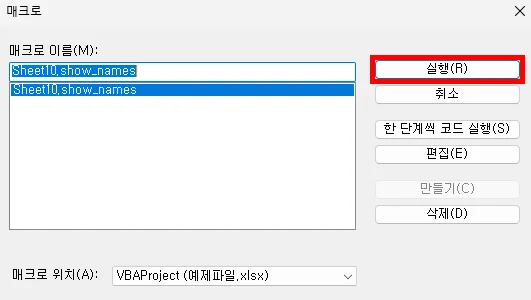
그럼 위와 같이 매크로 실행 화면이 뜨는데요.
실행을 눌러 주시면 됩니다.
이름 지우기
위 단계까지 하셨다면 반 이상을 하신 겁니다.
이제부터는 앞에서 했던 과정을 한 번 더 해 보시면 되겠습니다.

수식 - 이름 관리자를 눌러서 다시 실행해 보시면 처음에 했던 것과는 달리 안 보였던 것들이 많이 나오게 됩니다.
여기서부터 지워 주는 작업을 하시면 되는데요.

먼저 필터를 눌러서 오류가 있는 이름을 선택해 줍니다.
오류가 있는 이름과 없는 이름 모두 작업을 할 예정입니다.

오류가 있는 이름은 위와 같이 삭제를 눌러서 삭제해 주시면 됩니다.
오류가 있기 때문에 있는 애들은 전부 삭제를 하는 것이죠.

이번에는 오류가 없는 이름을 필터에서 선택해 주십니다.
그럼 오류 없는 이름들이 나오게 되는데요.

오류가 없는 이름들은 우선 그냥 두고 오류 있는 애들만 지운 후 저장하고 다시 실행해 봅니다.
혹시 모르기 때문에 현재 파일 그대로 덮어쓰기 저장을 하지 말고, 다른 이름으로 저장하여 혹시 모를 사고를 대비해 사본으로 저장해 주시는 것이 좋습니다.
새롭게 저장한 파일이 이상이 없는 경우에는 그대로 사용하시면 되고, 삭제했음에도 이름 충돌 오류가 뜬다면 오류가 없는 이름 중에 비교적 안정적인 'Print_' 항목을 제외하고는 삭제해 줍니다.
이번 시간에는 엑셀 이름 충돌 오류의 해결 방법에 대해서 소개해 드렸습니다.
이름 충돌로 고생하셨던 분들에게 조금이나마 도움이 되셨기를 바라면서 여기서 마무리하겠습니다.
함께 봐야 좋은 팁들
엑셀 vlookup 함수 오류 에러 생기는 이유 #n/a
'컴퓨터 > 엑셀 팁' 카테고리의 다른 글
| 엑셀 셀 내용 합치기 함수나 수식 쓰면 초간단해요 (0) | 2024.06.24 |
|---|---|
| 엑셀 칸 나누기 이렇게 하면 텍스트 산산 조각 나눠짐 (0) | 2024.06.23 |
| 엑셀 뷰어 다운로드 여기서, 가볍고 쓸 만하네 (0) | 2024.06.19 |
| 엑셀 드롭다운 수정은 이렇게 간단하게 해 봐요 (0) | 2024.06.11 |
| 엑셀 병합 단축키 10초 컷 여기서 하면 돼요! (0) | 2024.06.10 |




댓글